DrayTek Vigor 2830 Modem Kurulumu nasıl yapılır? DrayTek Vigor 2830 Modem kablosuz ayarları nasıl yapılır? DrayTek Vigor 2830 Modem internet ayarları nasıl yapılır? DrayTek Vigor 2830 Modem güncellemesi nasıl yapılır? DrayTek Vigor 2830 Modem şifresi nedir? DrayTek Vigor 2830 Modem kurulumu resimli anlatım.
DrayTek Vigor 2830 Modem Kurulumu nasıl yapılır resimli anlatım ile sizlere yardımcı olmaya çalışacağız. Modem kablo bağlantılarını doğru bir şekilde yaptıysak ve modem üzerindeki ışıklar sabit olarak yanıyorsa kurulum işlemine başlayabiliriz.Öncelikler bilgisayarımızdan boş bir internet sayfası açarak açmış olduğumuz sayfanın üst kısmındaki adres satırına 192.168.1.1 yazarak enter tuşu ile giriş yapıyoruz. Giriş yaptıktan sonra kullanıcı adı ve şifre isteyen sayfa gelecektir bu kısımlara küçük harflerle admin yazarak Login butonu ile giriş yapıyoruz.
Giriş yaptıktan sonra kullanıcı adı ve şifre isteyen sayfa gelecektir bu kısımlara küçük harflerle admin yazarak Login butonu ile giriş yapıyoruz. 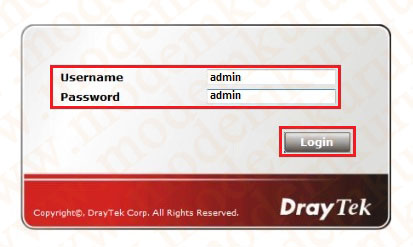 Arayüze giriş yaptıktan sonra sayfanın sol kısmındaki menüden Quick Start Wizard yazan başlığa tıklıyoruz.
Arayüze giriş yaptıktan sonra sayfanın sol kısmındaki menüden Quick Start Wizard yazan başlığa tıklıyoruz.
( Giriş yaptıktan sonra kullanıcı adı ve şifre hata sayfası ile karşılaşıyorsak modeme reset atarak tekrar kurulum yapmanız gerekir konu ile alakalı Modem Arayüz Şifreleri ve İp Adresleri yazımızdan DrayTek Vigor 2830 Modem Nasıl Resetlenir? kısmına bakarak yardım alabilirsiniz.)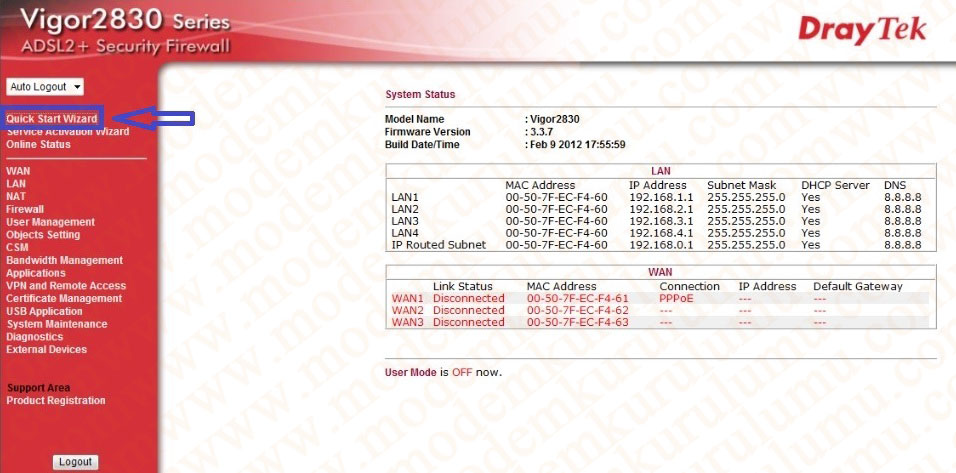 Açılan sayfa modem arayüz şifresini değiştirmenizi ister bu kısmı direk Next butonu ile geçiyoruz.
Açılan sayfa modem arayüz şifresini değiştirmenizi ister bu kısmı direk Next butonu ile geçiyoruz.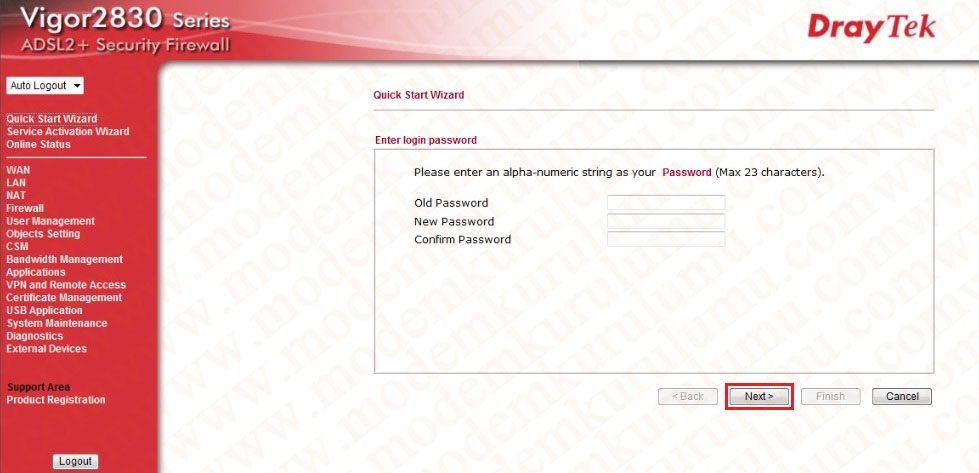 İkinci sayfada Wan İnterface: kısmını WAN1 olarak seçiyoruz ve Next butonu ile geçiyoruz.
İkinci sayfada Wan İnterface: kısmını WAN1 olarak seçiyoruz ve Next butonu ile geçiyoruz.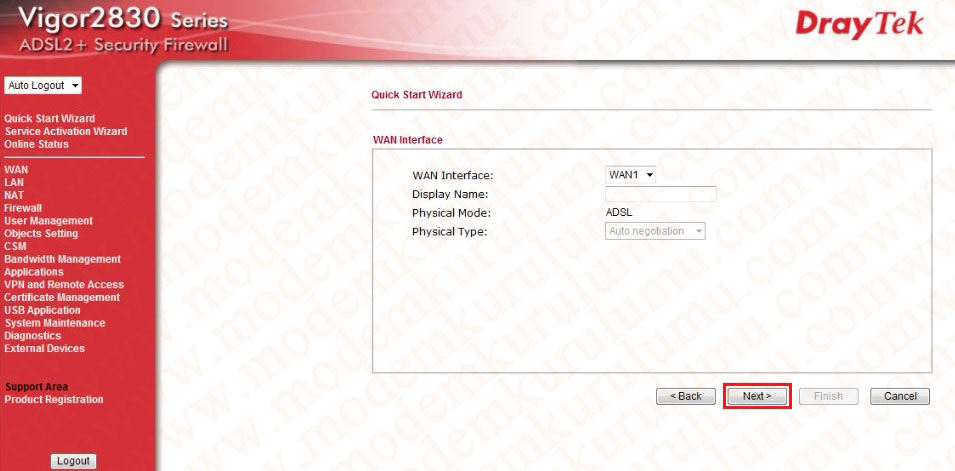 Gelen ekranda VPI, VCI ve Protokol ayarlarını resimdeki gibi ayarlayarak Next butonu ile geçiyoruz.
Gelen ekranda VPI, VCI ve Protokol ayarlarını resimdeki gibi ayarlayarak Next butonu ile geçiyoruz.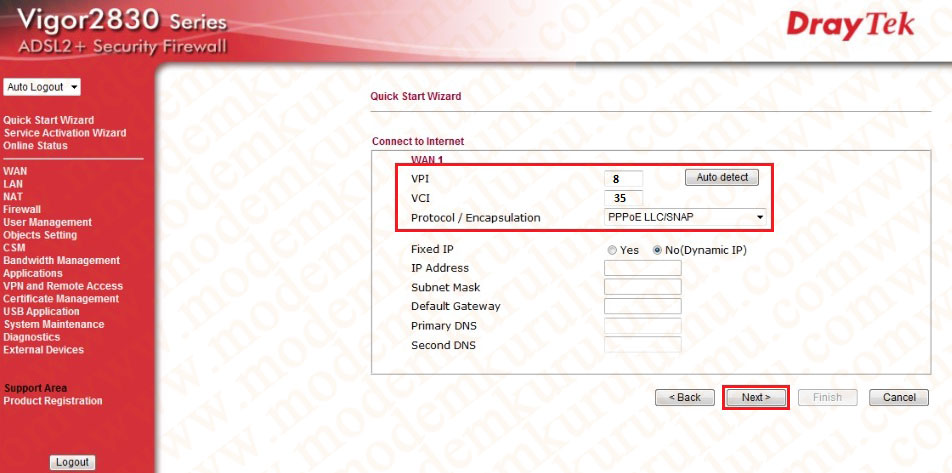 Dördüncü ekran Adsl kullanıcı adı ve şifre bilgilerini gireceğimiz ekran internet hizmetini aldığınız servis sağlayıcısının vermiş olduğu kullanıcı adı ve şifreyi bu kısma yazarak Next butonu ile geçiyoruz.
Dördüncü ekran Adsl kullanıcı adı ve şifre bilgilerini gireceğimiz ekran internet hizmetini aldığınız servis sağlayıcısının vermiş olduğu kullanıcı adı ve şifreyi bu kısma yazarak Next butonu ile geçiyoruz.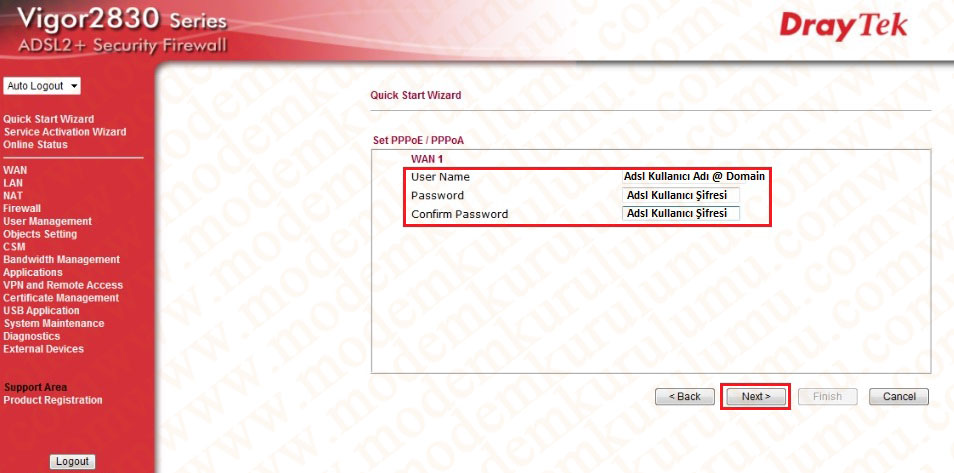 Gelen sayfada Finish butonu ile ayarları kaydediyoruz.
Gelen sayfada Finish butonu ile ayarları kaydediyoruz.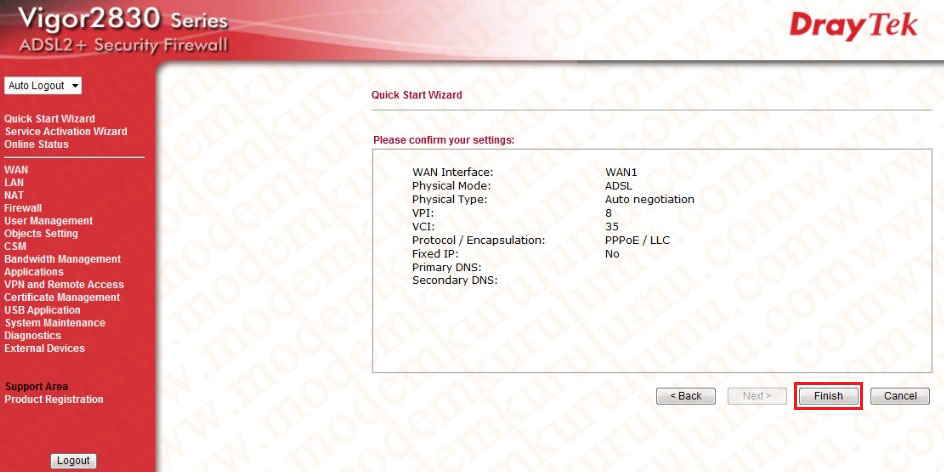 Karşımıza Quick Start Wizard Setup Ok! yazan bölüm gelirse kurulum işlemi tamamlanmış demektir.
Karşımıza Quick Start Wizard Setup Ok! yazan bölüm gelirse kurulum işlemi tamamlanmış demektir.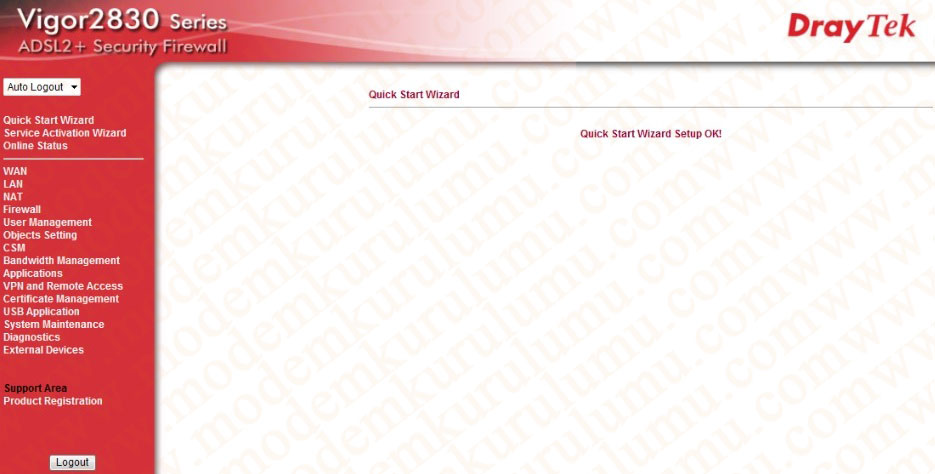
Kurulum adımlarını doğru bir şekilde gerçekleştirdiğiniz takdirde internet bağlantısı kuramıyorsanız, internet hizmetini aldığınız servis sağlayıcısı ile irtibat kurmanız gerekiyor.
 Modem Kurulumu Modem Kurulumu Hakkında Bilinmeyenlerin Tek Adresi
Modem Kurulumu Modem Kurulumu Hakkında Bilinmeyenlerin Tek Adresi
